2021年12月:4.3.0重要功能更新
下功能在4.3.0及之后的版本中均可使用
1. 仪表板相关优化
1.1 仪表板支持卡片快速移动
为了方便用户在搭建仪表板时,能够快速地将指定卡片移动到特定的位置,观远数据对仪表板中卡片的移动方式进行了优化,用户现在可以点击卡片右上角,选择“移动位置”进行快捷操作。尤其是对于出现卡片较多、页面较长的仪表板,排列卡片将更加便捷。
具体操作:
(1)点击卡片右上角“...”,在下拉工具栏选项中,选择“移动位置”。
.png)
(2)此时页面会产生蒙层,选中想要移动到的其他目标卡片的上方或者下方,点击后即可将其移到指定位置。
.png)
1.2 筛选器支持地理位置信息获取
零售消费品行业中,“督导巡店”是最为常见的业务场景。观远数据结合业务分析最佳实践,在选择筛选器中通过简单配置即可完成地理位置信息的获取。
场景示例:快速消费品行业,一般会以城市划分经销商,借助筛选器地理位置信息的获取,可以实现用户在观远移动端页面进行数据筛选时,会自动将当前城市排在第一位,以便用户能快速选择对应数据,避免在繁多选项中寻找对应筛选条件的不便性,大大提升了中高层领导的移动办公体验。
具体操作:
(1)功能入口
选择筛选器,配置联动字段后,在可选项列表中,可以点击位置按钮,进行相关配置。
.png)
(2)配置步骤
.png)
Step1:类型配置
-
位置获取可以获取3类信息:省份、城市、经纬度。当前支持城市、省份的获取;
-
类型:即在获取位置信息时,想要获取哪个信息,如:经纬度。
Step2:匹配字段
-
获取位置信息之后并不能直接使用,还需要进行一次数据匹配,以便找到可联动的维度值;
-
因此需要在筛选器配置的数据集中,选择一个字段供数据匹配。
Step3:联动配置
- 实际联动时,使用的是配置好的联动字段进行与卡片的联动,因此配置完成之后需要按照原来的联动规则进行配置。
(3)动图示例
.gif)
(4)其他说明
a. 该配置不影响选择筛选器的其他功能,在下拉选择项中,如果符合位置的维度选择项会有位置标记,代表该项为地理位置的推荐项;
b. 当前仅支持城市、省份的信息获取(受位置信息接口数据影响,城市、省份位置推荐要求数据必须是全称,如:杭州市、新疆维吾尔族自治区),若您习惯简称,可以为筛选器配置显示字段;
c. 配置位置获取后,默认位置推荐项排在筛选器可选择项的第一项,其他则按照配置的排序规则进行排序;
d. 本期仅支持PC端、移动端嵌入飞书的位置信息获取,后续将逐步支持其他企业办公协同软件,如钉钉、企业微信等。
1.3 筛选器与卡片之间支持默认联动
为了让用户在设置卡片联动时更加高效,避免针对新增卡片进行重复联动设置,观远数据对筛选器进行了联动配置的优化。现在您可以在筛选器的联动配置页中开启“自动关联卡片”,当新建一个可视化卡片时,筛选器与卡片之间自动产生联动关系。从此将减少您每次新增卡片时进行手动设置联动的时间,提高工作效率。
具体操作:
(1)入口
-
入口1:初始化筛选器,开启“自动联动”功能;
-
入口2:已经创建的筛选器,开启“自动联动”功能。
.png)
(2)作用以及规则
-
作用:若页面中新增卡片或者筛选器(也可以从其他页面复制过来),只要存在同名字段就会被自动关联;
-
筛选器支持类型:选择、树状、条件、范围;(即需要与数据集绑定的筛选器)
.png)
-
自动关联规则:若来源是同一个数据集,则关联同名字段;若来源是不同的数据集,则推荐关联同名字段;
-
如果卡片之前已有手动关联的内容,自动联动的开关并不会影响原来手动的关联项。
(3)其他说明
-
如果存在符合规则的卡片没有被自动联动,原因是手动取消了自动联动,重新打开自动联动开关即可被自动联动;
-
被自动关联的卡片,右侧联动字段不可被点击切换,为禁用状态;
-
其他未被自动勾选的卡片,用户可以手动勾选是否关联,列表中的字段允许切换,进行关联字段的配置,与原来的操作没有差异。
1.4 格式刷支持跨标签页刷
为了方便用户对卡片进行格式统一,观远数据对仪表板中的卡片功能进行了格式刷相关优化。当您需要对不同的卡片进行格式统一时,能够跨标签页使用格式刷。
具体操作:
点击格式刷之后,允许点击标签页的不同页签进行格式刷的使用,详见动图:
.gif)
1.5 筛选器支持多关键词搜索
为了避免用户在使用筛选器进行数据查询时,能够快速找到对应信息,观远数据对筛选器进行了相关优化。现在您可以通过多个关键词来快速搜索到对应的目标项。例如在连锁零售行业中,如果店铺名称是由省份城市区县、商场名称、店铺类型等组成时,就可以通过多关键词快速找到对应选择项。
具体操作:
(1)在搜索框中输入关键词,多个关键词之间使用空格隔开。
-
支持最多5个关键词的输入;
-
多个关键词之间是“and”即“且”的关系;
-
支持选择、树状、参数类型筛选器。
(2)搜索框下弹出识别出的对应内容。
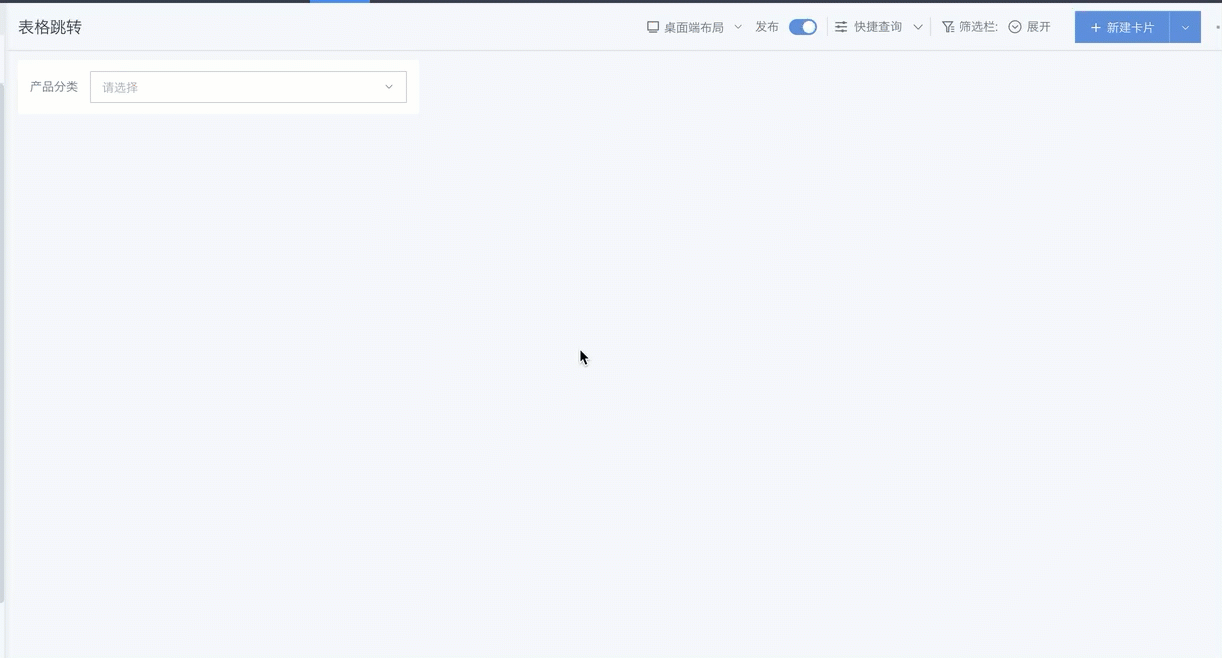
2. 复杂报表相关优化
2.1 复杂报表支持图片和超链接
为了在分析商品维度数据时,能够更清晰地展示商品图片和商品售卖的链接信息,观远数据对复杂报表进行了图片与超链接的相关优化。现在您在制作复杂报表时可以通过选择“显示为图片”和“显示为超链接”,在报表中展示商品图片和售卖链接。
具体操作:
(1)选择某个复杂报表,进入“数据准备”页面,点击“商品URL”,选择“显示为图片”,点击确定。
.png)
(2)点击“商品URL”,选择“显示为超链接”,点击“确定”。
(3)此时维度中多了商品图片和商品超链接,说明添加成功。
.png)
(4)在“模板编辑”阶段可以按照原始方式编辑公式,“视图数据预览区”会标记区分“显示为图片”/“显示为超链接”的字段,便于进行模板编辑。
.png)
(5)在“报表预览”阶段,支持针对图片设置边距以及针对超链接设置打开方式,并支持实时预览设置效果(该设置针对复杂报表中所有显示为图片/超链接的单元格数据统一生效)。
.png)
(6)通过“导出为Excel”功能可以实现复杂报表中的图片/超链接导出。
.png)
注意:复杂报表的编辑过程中,针对图片/超链接的单元格数目进行了限制,报表内最多允许设置1000张图片单元格+1000个超链接单元格,超过数量限制后报表预览、导出均会报错。
3. 数据中心相关优化
3.1 MySQL数据库账号支持SSL连接
为了保证数据的安全性,观远数据对数据账户进行了优化,新增MySQL连接支持SSL(目前仅支持单向认证,且证书为公开CA签发的场景)。
具体操作:
(1)选择“数据中心”-“数据账户”,点击右上角“新增数据账户”;
(2)选择“MySQL”账号平台,在是否使用SSL协议中可以选择“true”即为设置成功。
.png)
3.2 Web-Service数据集更新相关优化
使用Web-Service数据集,也就是通过API接口获取数据,获取数据之后需要在Server端进行数据解析,转换成Json。观远数据对Web Service数据集取数逻辑进行优化,限制单次获取数据的最大数据量。当超出限制时,将给出对应提示信息。
功能介绍:
后端参数配置,限制单次获取数据量大小,默认限定为:20M。
.png)
4. 管理员/运维设置相关优化
4.1 账户同步功能大量优化
为了方便管理员快捷地进行用户/用户组管理,通过“账户同步”功能,管理员可以结合企业其他OA系统的用户清单,同步管理观远数据的用户信息,操作便捷高效。近期观远数据针对“账户同步”功能进行了一系列优化,现在管理员还能查看用户信息的更新历史,做到有效的行为记录与追踪。并且可以设置“是否禁用删除用户操作”来进行信息安全控制,避免误删。
具体操作:
(1)进入“管理员设置”-“账户同步”。
.png)
(2)对更新设置、是否禁用删除用户操作、用户组同步、用户同步进行编辑。
(3)点击右上角“更新历史”即可查看每次更新的数据记录。
.png)
更多详情可查看《账户同步》文档。
4.2 用户/用户组资源转移功能优化
在企业中对于人事变动时(如企业员工入/离职或者岗位调整等),需要对用户所拥有的资源进行交接。本期针对观远数据在产品不断迭代中的新功能,也进行了一键“转移”的支持。管理员可在用户管理后台,对用户有所有权权限的资源,进行更为方便、清晰的操作。详见下方支持的资源列表。
具体操作:
(1)进入“管理员设置”-“用户”/“用户组”,点击右上角“转移”。
(2)选择需要转移的用户或组,进行转移。
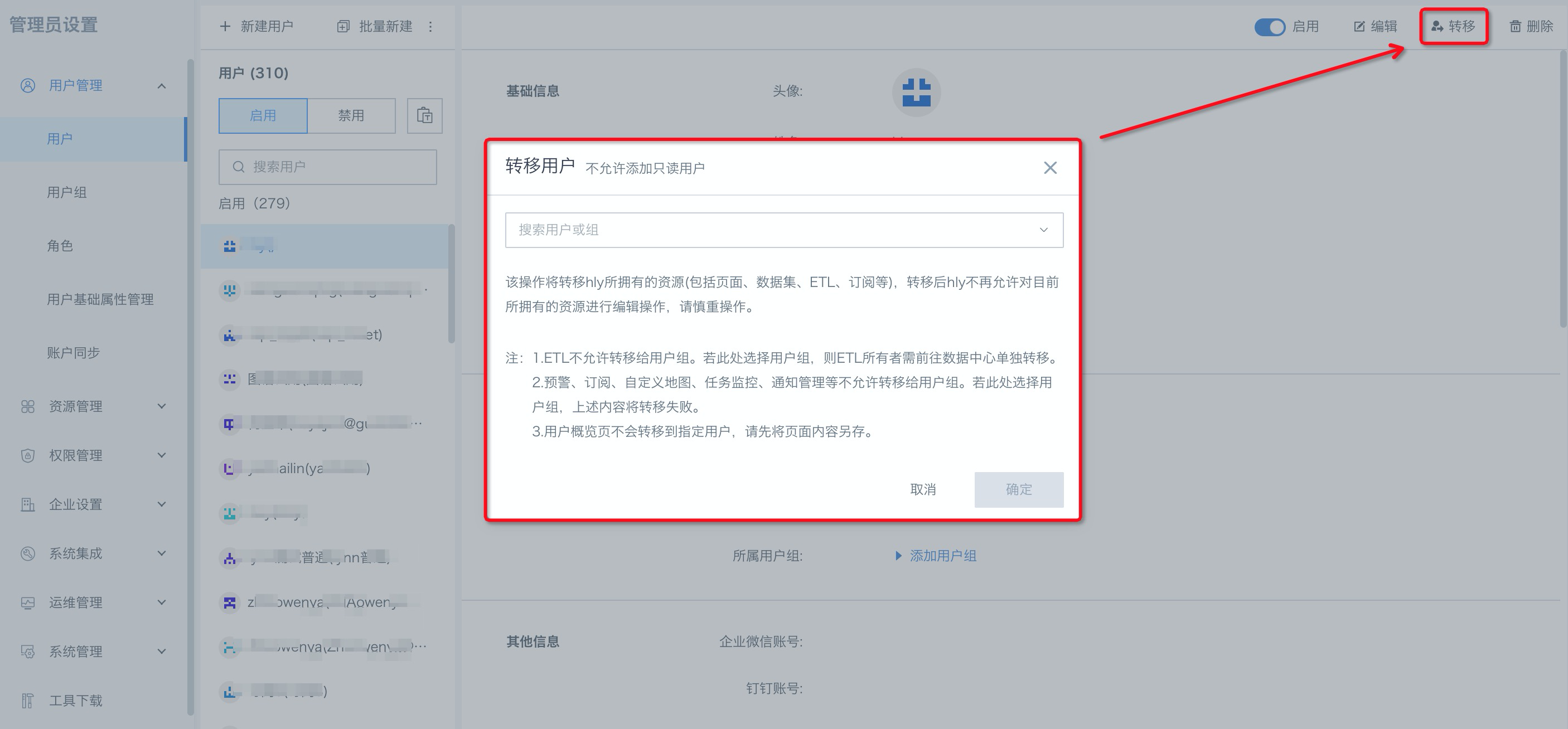
更多详情可查看《用户管理》文档。
4.3 支持通过邮件重置密码
部分企业出于安全管控考虑,会设置密码有效期限,因此用户需要定期修改密码,与此同时用户可能也会存在忘记密码的情况,为了方便用户进行密码重置,观远数据目前支持了通过邮件重置密码的方式。现在当用户忘记密码时,可以通过邮箱自行找回,如此亦可减轻系统管理员更改密码的不便之处。
具体操作:
(1)管理员在“系统管理”-“登录设置”页面勾选“邮箱重置密码”(邮件服务需正常可用)。
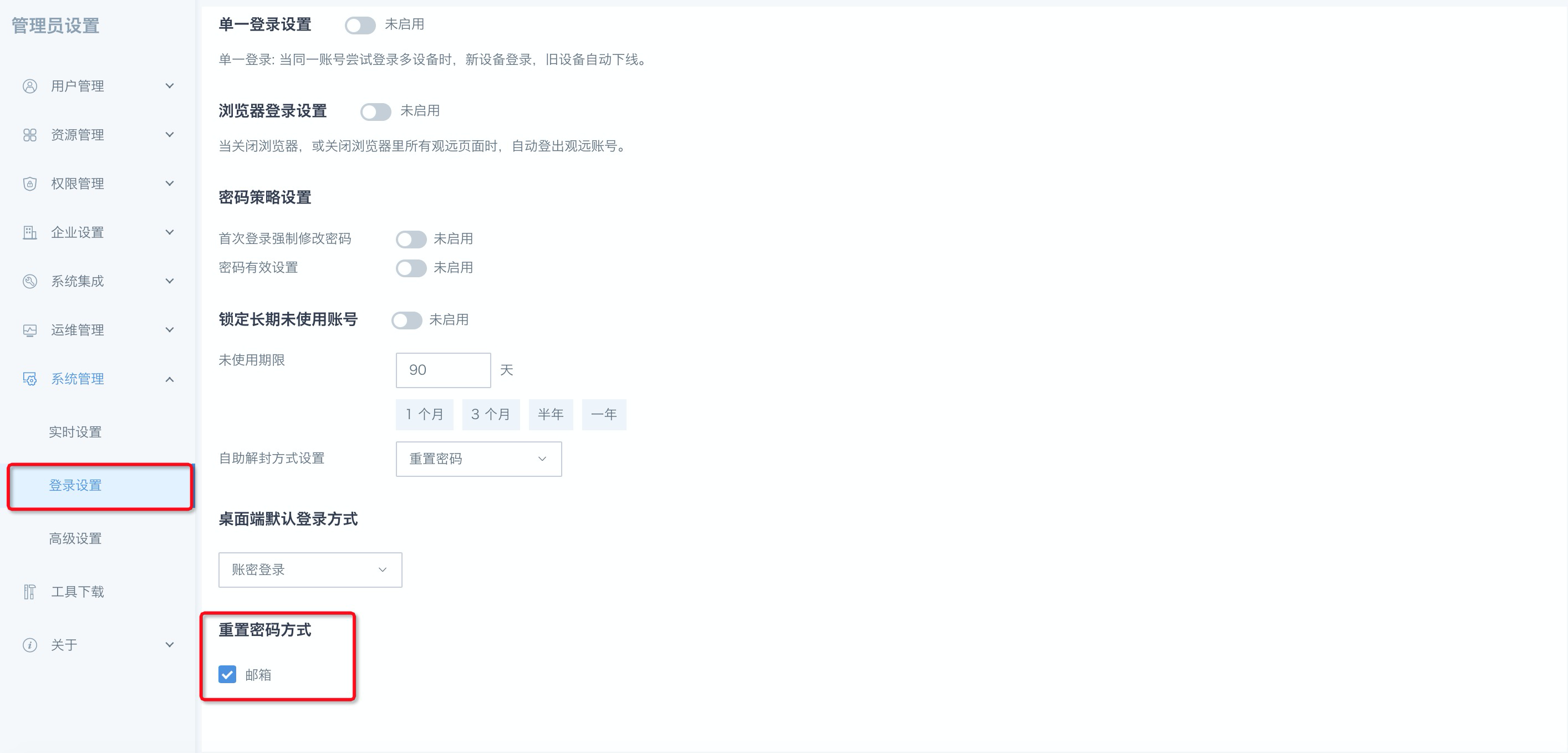
(2)当用户输入域名后,会显示“忘记密码”,点击进入通过邮件找回密码。
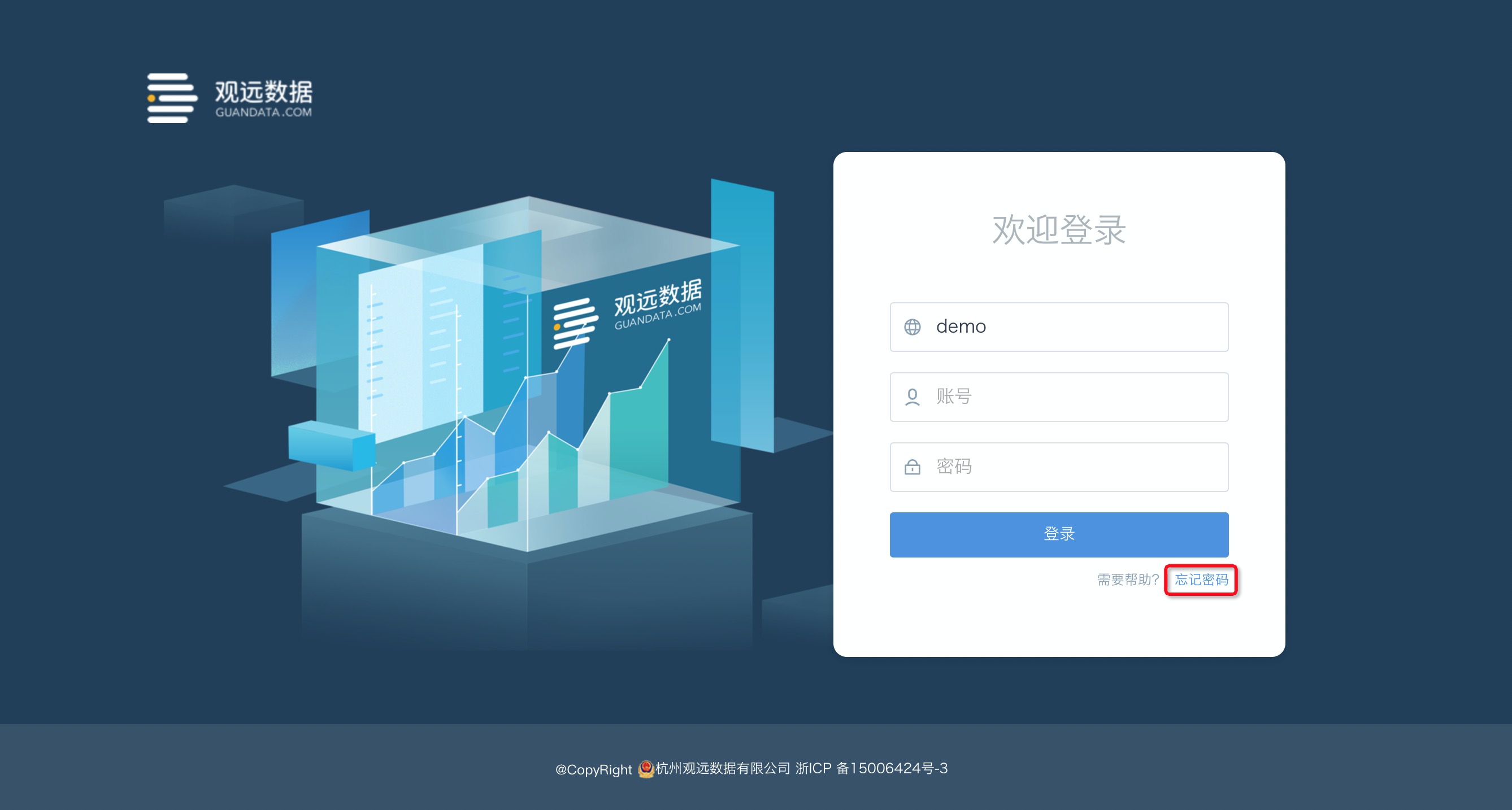
(3)输入域名、账号、动态验证码,点击下一步,邮箱将收到一封邮件。
(4)输入邮件中的验证码(有效期1小时),点击下一步。
(5)设置新密码,成功后可跳转登录页再次登录。
5. 订阅与预警相关优化
5.1 订阅、预警支持设置起止时间
为了让订阅、预警设置满足用户的工作习惯,提醒消息的推送时间更加灵活,避免手工关闭订阅与预警的低效,观远数据对订阅、预警进行了时间设置的优化。现在您可以在创建订阅和预警的时候,设置有效时间范围,针对工作时间进行灵活调整。
具体操作:
(1)选择创建订阅/预警,在有效期中选择“时间范围内有效”,即可设置开始到结束日期。
-
当超过订阅/预警周期截止时间后,点击“手动发送”或调用API依旧发送信息;
-
不选周期时默认为长期(之前没有选择过周期也默认为长期);
-
周期与启用/禁用的关系:启用状态下如果周期截止日期到了,停止发送;禁用状态下周期截止日期没到,不发送。
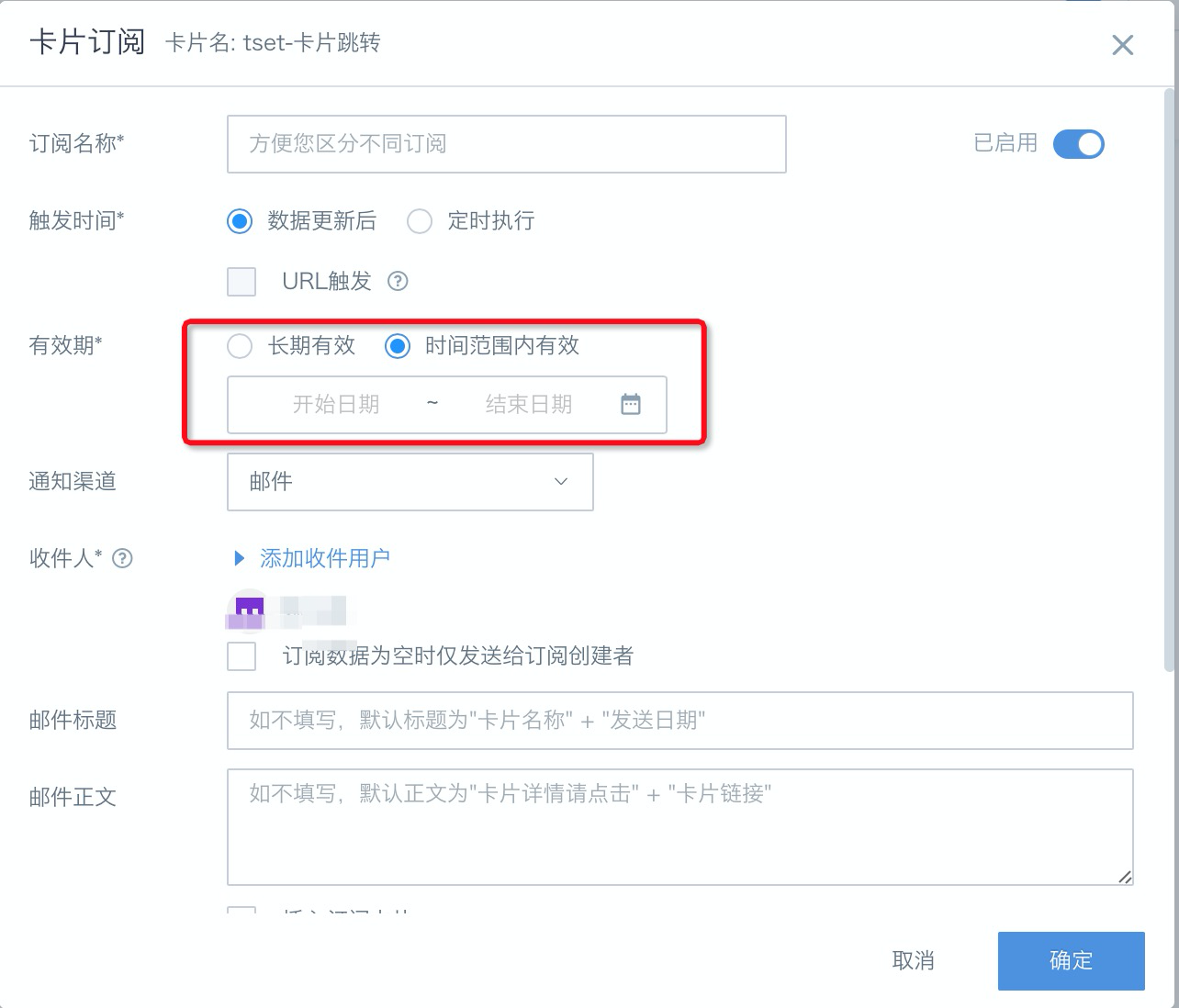
(2)在订阅计划中会显示设置的有效期时间范围。
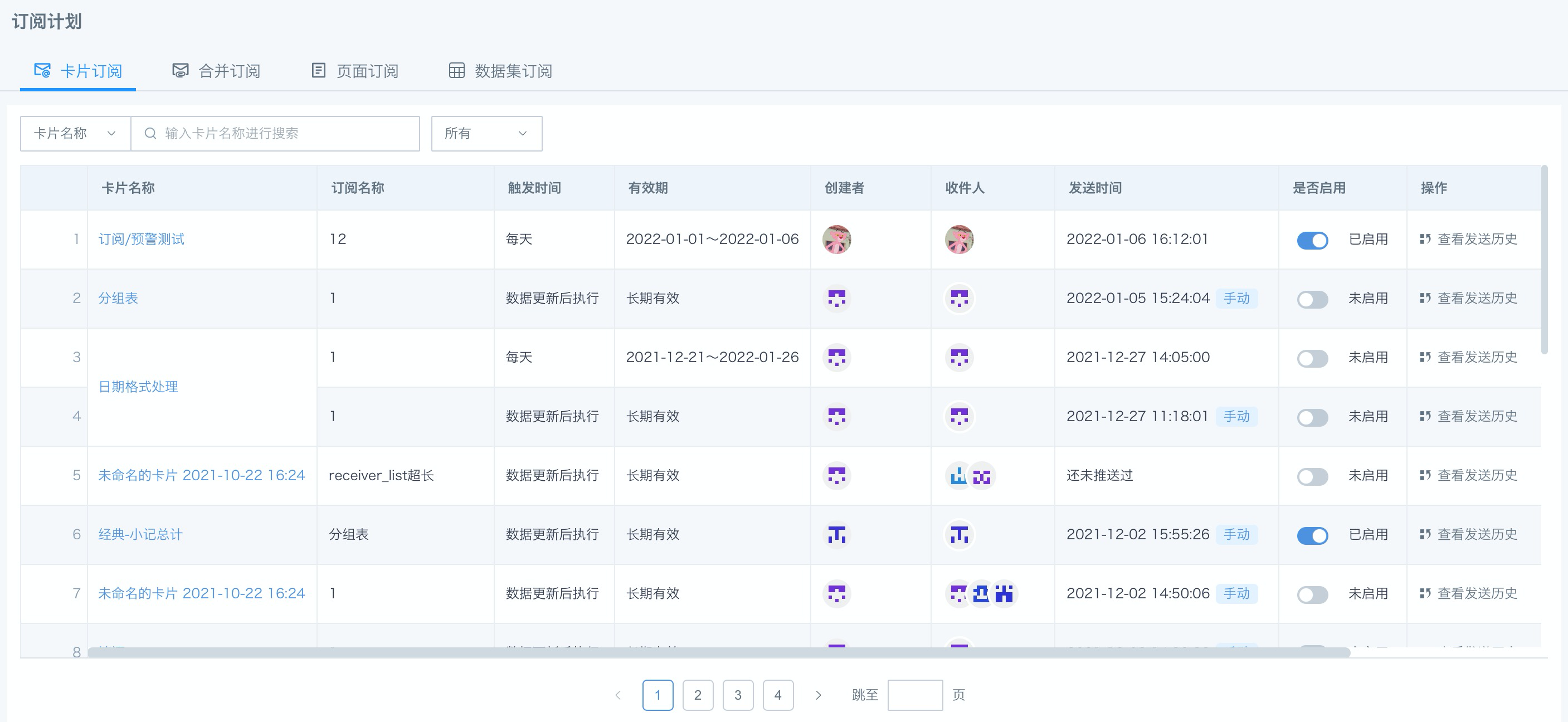
5.2 订阅预警分发邮件顺序优化
为了方便用户根据业务需求或具体情况,来控制订阅和预警的邮件群发的顺序,观远数据对订阅、预警做了相关优化,现在您在发送邮件时可以对收件人顺序进行配置,将想要展示的收件人顺序在订阅、预警中按照任务中需要的顺序逐个添加即可。
功能介绍:
-
在BI中配置的收件人顺序将保持不变,按照配置的顺序进行发送;
-
收件人为用户+用户组,且存在重复逻辑:先用户/用户组去重,用户顺序,用户组乱序排在后面。
6. 移动端相关优化
6.1 移动端表格样式优化
为了使移动端能够更清晰的显示总计列表,观远数据对移动端布局进行了优化,现在您可以在移动端-自定义样式中单独修改小计/总计的样式。
具体操作:
(1)进入仪表板-移动端布局页面。
(2)点击页面中的某一张卡片,右上角选择样式,即可在右侧自定义样式栏中对小记/总计进行样式设置。
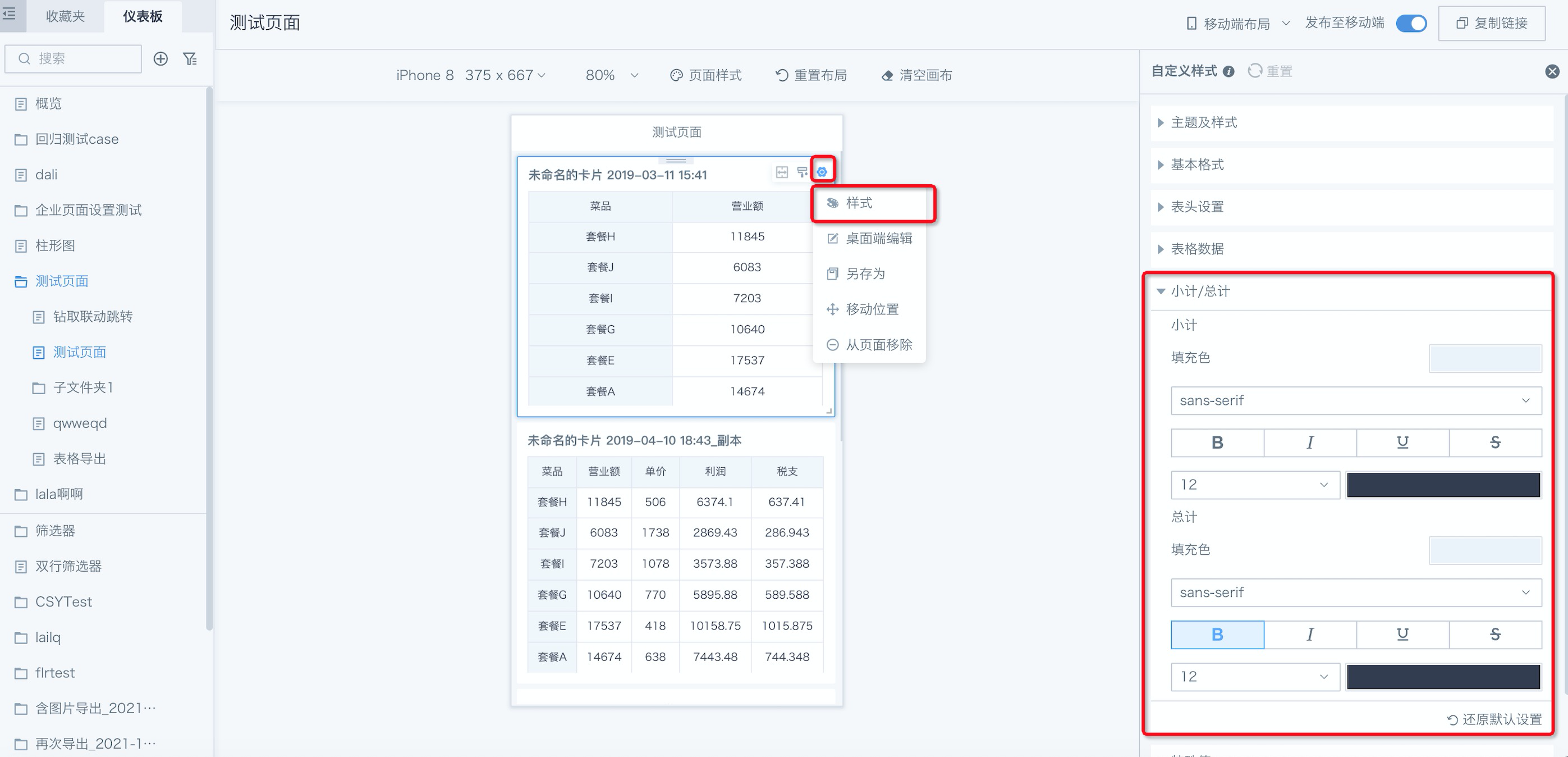
6.2 Fasttable 明细表、分组表支持移动反馈填报
为了让用户在工作中能够针对数据进行有效、及时的反馈,观远数据针对反馈填报支持了移动端Fasttable 明细表、分组表的类型。在移动端,明细表和分组表支持打开移动端反馈填报功能,入口与普通表格类似。
.png)
7. 其他优化
1.卡片联动设置优化,筛选器和卡片可以分类筛选。
2.数据集详情,提供字段列筛选。
3.存在同样字段时,仪表板筛选器覆盖卡片内部筛选器。
4.全局参数可选项,自动识别粘贴内容换行符。
5.Azure集成支持配置用户信息字段。
6.排队3分钟的卡片任务自动取消。